
Satura rādītājs:
- 1. darbība: savāc materiālus
- 2. darbība: ievietojiet USB datoru
- 3. darbība: lejupielādējiet Linux
- 4. darbība: lejupielādējiet Rufus
- 5. solis: atveriet Rufus
- 6. darbība: konvertējiet USB uz sāknēšanas datu nesēju
- 7. darbība: izņemiet disku
- 8. darbība: sāknēšana, izmantojot disku
- 9. solis: Linux izmantošana
- 10. solis: instalējiet Linux, lai tā būtu jūsu pastāvīgā operētājsistēma
- Autors John Day [email protected].
- Public 2024-01-30 10:52.
- Pēdējoreiz modificēts 2025-01-23 14:59.
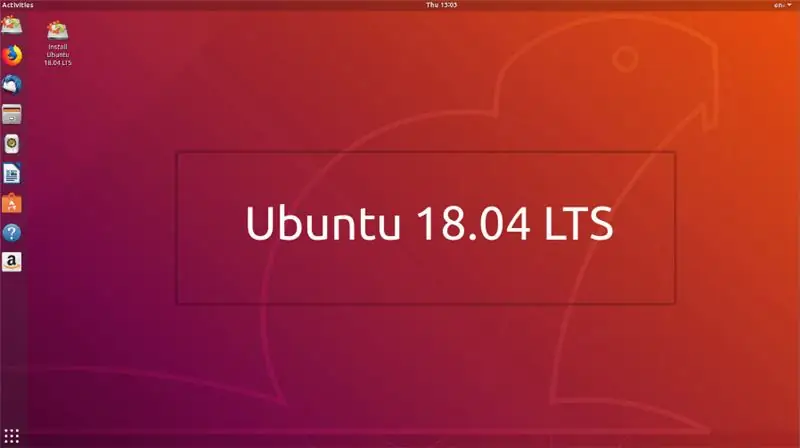
Šis ir vienkāršs ievads par to, kā sākt darbu ar Linux, īpaši ar Ubuntu.
1. darbība: savāc materiālus
Vispirms jums būs nepieciešams dators, lai iestatītu sāknēšanas datu nesēju, dators, kurā vēlaties palaist Linux (tie var būt viens un tas pats dators), un zibatmiņas disks.
2. darbība: ievietojiet USB datoru
Iegūstiet USB disku un ievietojiet to savā datorā un atveriet izvēlēto tīmekļa pārlūkprogrammu.
3. darbība: lejupielādējiet Linux

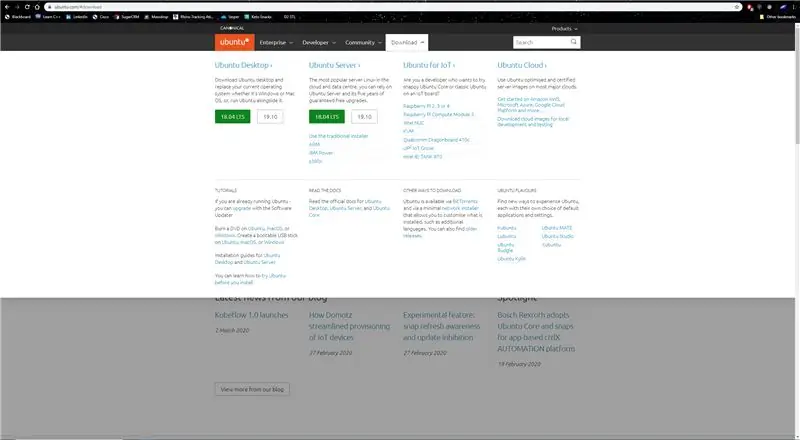
Dodieties uz vietni www.ubuntu.com
Atlasiet cilni "Lejupielādēt"
Pēc tam sadaļā "Ubuntu darbvirsma" noklikšķiniet uz zaļās lodziņa "18.04 LTS", tas lejupielādēs failu
4. darbība: lejupielādējiet Rufus
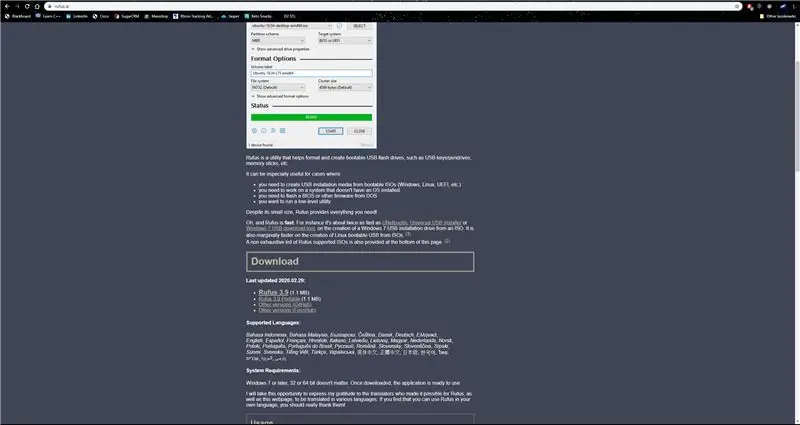
Lai pārvērstu tikko lejupielādēto par sāknēšanas disku, kas jāpārvērš USB sāknēšanas diskdzinī, varat izmantot jebkuru programmu ".iso uz usb", tomēr es parādīšu, kā lietot Rufus.
Lai lejupielādētu Rufus, apmeklējiet vietni www.rufus.ie
Ritiniet uz leju un izvēlieties "Rufus 3.9"
Tas lejupielādēs failu
5. solis: atveriet Rufus
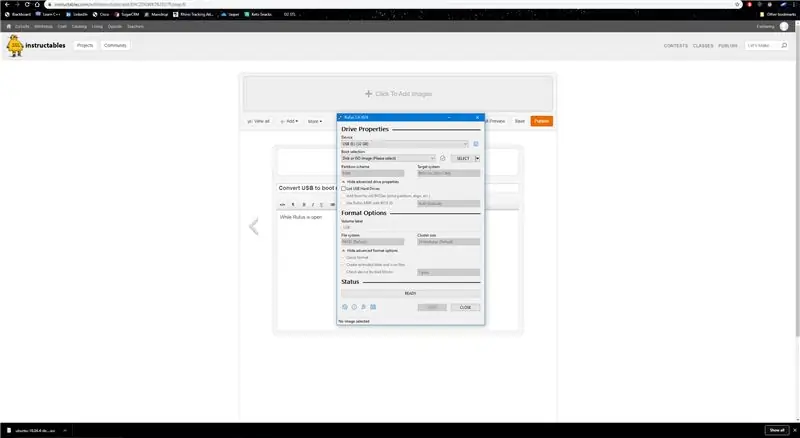
Kamēr ir ievietots usb un visi faili, kurus vēlaties paturēt, tiek glabāti citur, jo tādējādi tiks dzēsti visi diska faili, atvērsies rufus, labākais veids, kā to izdarīt, ir darbvirsmā atlasīt Windows pogu un meklēt “Rufus”.
6. darbība: konvertējiet USB uz sāknēšanas datu nesēju
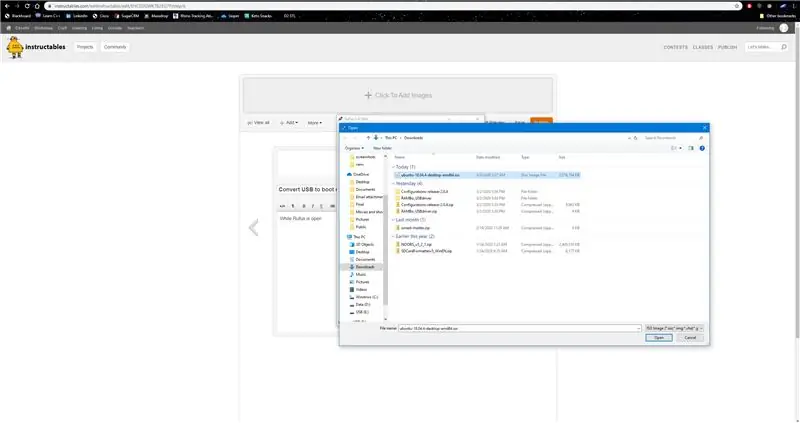
Kamēr Rufus ir atvērts, atlasiet nolaižamo izvēlni "ierīce" un izvēlieties disku, kuru vēlaties izmantot.
Pēc tam atlasiet “select” un atrodiet, kur lejupielādējāt linux iso failu (parasti atrodams sadaļā “downloads”)
Pēc tam izvēlieties "Sākt", tam jābūt loga apakšdaļā
Sekos divi logi, vienkārši noklikšķiniet uz "ok" abos, tas prasīs zināmu laiku, lai pabeigtu
7. darbība: izņemiet disku
Kad Rufus ir pabeidzis savu darbību, droši izņemiet USB un izņemiet diskdzini.
8. darbība: sāknēšana, izmantojot disku
Savāc datoru, kuru vēlaties izmantot Linux, un ievietojiet tajā USB
Pārliecinieties, vai dators ir izslēgts, pēc tam ieslēdziet datoru
Tiklīdz jūs nospiežat barošanas pogu, atkārtoti noklikšķiniet uz f11 taustiņa, līdz tiek parādīts melns ekrāns ar baltu tekstu.
Izmantojot bulttaustiņus, atlasiet disku, kas sākas ar “UEFI:” tas ir jūsu Linux disks
Nospiediet tastatūras taustiņu Enter, parādīsies vēl viena uzvedne
Vēlreiz nospiediet taustiņu Enter, un jūs ielādēsit Linux
9. solis: Linux izmantošana
Kreisajā pusē būs ikonas, kas apzīmē jūsu lietotni, Firefox būs otrā ikona (no augšas uz leju)
Lai pārlūkotu internetu, varat izmantot Firefox.
Microsoft Word, Pages vai Google dokumentu vietā Linux ir Libre Office, tas ir ļoti līdzīgs Office, taču tas ir bezmaksas
Ja vēlaties to izmēģināt, tas atrodas kreisajā sānu joslā, virziet kursoru virs ikonām, lai to atrastu, tas tiks apzīmēts kā “LibreOffice Writer”
Ja vēlaties apskatīt iestatījumus, ar peles kreiso pogu noklikšķiniet uz ikonas augšējā labajā stūrī un noklikšķiniet uz iestatījumu ikonas (skrūvgriezis un uzgriežņu atslēga)
Tādā veidā jūs varat mainīt savu fonu, ierīces nosaukumu, tīklu vai ierīces, ar kurām esat izveidojis savienojumu utt.
10. solis: instalējiet Linux, lai tā būtu jūsu pastāvīgā operētājsistēma
Šis solis nav obligāts, ja vēlaties turpināt izmantot Linux, izpildiet šo soli, ja nē, tad ignorējiet
Uz darbvirsmas būs ikona ar nosaukumu “instalēt Ubuntu ……”
Veiciet dubultklikšķi uz šī un izpildiet norādījumus.
NEDRĪKST ŠO, KAMĒR NEESI PĀRZINĀTS
Ieteicams:
Zibspuldzējiet Arduino sāknēšanas ielādētāju ATMega328: 4 soļi

Zibspuldzējiet Arduino sāknēšanas ielādētāju uz ATMega328: Questo apmācība par karikatūru vai sāknēšanas ielādētāju, kas atrodas cui l'ATmega, iepazīstiniet ar una bord di nostra creazione, sia vergine; nāk ad esempio nel caso in cui si vuole realizzare la Drivemall
Ierakstiet sāknēšanas ielādētāju Arduino Nano 3.0 klona plāksnē: 11 soļi

Ierakstiet sāknēšanas ielādētāju Arduino Nano 3.0 klonu padomē: nesen no AliExpress iegādājos Arduino Nano 3.0 klonu, kas bija bez sāknēšanas. Esmu pārliecināts, ka ir daudz citu cilvēku, kuri ir tādā pašā situācijā kā es, un, iespējams, sākumā bija mazliet nobijušies! Neuztraucieties, šajā instrukcijā
Tātad, jūs ielādējat STM32duino sāknēšanas ielādētāju savā "zilajā tabletē" Tātad, kas tagad?: 7 soļi

Tātad, jūs ielādējat STM32duino sāknēšanas ielādētāju savā "zilajā tabletē" … Tātad, ko tagad ?: Ja jau esat izlasījis manas instrukcijas, kurās paskaidrots, kā ielādēt STM32duino sāknēšanas ielādētāju vai jebkuru citu līdzīgu dokumentāciju, mēģiniet ielādēt koda piemēru un … var būt nekas notiek vispār. Problēma ir daudzi, ja ne visi piemēri " Vispārīgs " STM32 būs
Kā atspējot JTAG pirms Atmegas 40DIP sāknēšanas, izmantojot Arduino IDE Mightycore: 4 soļi

Kā atspējot JTAG pirms Atmegas 40DIP sāknēšanas ar Arduino IDE Mightycore: Nesen man bija jāizmanto atmegas 40 DIP, lai kontrolētu rūpnieciskās sistēmas, jo šāda veida mikrokontrolleris nodrošina daudzus analogos vai digitālos I/O, tāpēc jums nav nepieciešami nekādi paplašinātāji. 644p/1284p ietver veidu, kā lejupielādēt izveidoto skici, kas
Kā izveidot kompaktu zibatmiņas karti vai Microdrive sāknēšanas sistēmu Windows XP: 5 soļi

Kā izveidot jebkuru kompaktu zibatmiņas karti vai Microdrive sāknēšanas sistēmu Windows XP: šī ir ērta metode, kā apiet prasību, lai XP tiktu sāknēts no fiksēta datu nesēja. Viena no lielākajām problēmām, veidojot automašīnas datoru vai citu ļoti mobilu ierīci, ir tā, ka jums patiešām vajadzētu startēt no fiksēta datu nesēja, lai tas ilgu laiku kalpotu kā statīvs
